

パターン印刷の印刷結果を見て、濃度/コントラストを調整することができます。
パターン印刷とは、原稿のカラーバランスや濃度/コントラストを変更させた場合の調整結果を、調整値と合わせて一覧に印刷する機能です。
パターンを見て、濃度/コントラストを調整する手順を説明します。
マニュアル色調整を選択
[基本設定]シートの[色/濃度]で[マニュアル調整]を選び、[設定...]をクリックします。
![図:[基本設定]シートの[色/濃度]で[マニュアル調整]を選択](screens/color1.gif)
[マニュアル色調整]ダイアログボックスが表示されます。
パターン印刷を選択
[色調整]シートの[色調整用のパターンを印刷する]にチェックマークを付け、[パターン印刷の設定...]をクリックします。
![図:[色調整]シートで[色調整用のパターンを印刷する]を選択](screens/pattern_print_check.gif)
パターン印刷を設定
[パターン印刷]ダイアログボックスで以下の項目を設定して、[OK]をクリックします。
![図:[パターン印刷]ダイアログボックス](screens/pattern_print2.gif)
[濃度/コントラスト]を選びます。
パターン印刷に使用する用紙サイズを選びます。

[ページ設定]シートで選んだ用紙サイズによっては選べないサイズがあります。
[多い]、[やや多い]、[少ない]から印刷するパターンの数を設定します。

[多い]、[やや多い]は、選んでいる用紙サイズ、出力用紙サイズによっては選べません。
隣接するパターン間の色の変化量を設定します。

[大]は[中]の2倍程度、[小]は[中]の1/2程度の変化量の幅があります。
パターン印刷の印刷結果を確認
[色調整]シートの[OK]をクリックし、[マニュアル色調整]ダイアログボックスを閉じます。
[基本設定]シートの[OK]をクリックし、印刷を実行すると、設定した濃度/コントラストを中心値としたパターンが印刷されます。
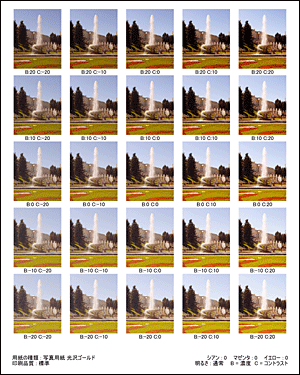
濃度/コントラストの調整
印刷結果の中からお好みの画像を選び、その画像の下に記載されている濃度/コントラストの数値を、[色調整]シートの、[濃度]、[コントラスト]に入力します。
[色調整用のパターンを印刷する]のチェックマークを外し、[OK]をクリックします。
![図:[マニュアル色調整]ダイアログボックスの濃度/コントラスト](screens/c_contrast_intensity_non_cmode.gif)

濃度/コントラストは[クイック設定]シートの[よく使う設定]で[写真印刷]を選び、[追加する機能]の[色/濃度のマニュアル調整]から設定することも可能です。
設定を完了
[基本設定]シートの[OK]をクリックします。
印刷を実行すると、パターン印刷で調整した濃度/コントラストで印刷されます。

[色調整]シートの[色調整用のパターンを印刷する]にチェックマークが付いているときは、次の項目はグレー表示となり、設定できません。
[基本設定]シートの[印刷前にプレビューを表示]
[ページ設定]シートの[とじ方向]と[とじしろ指定...]([両面印刷]を設定したときは[とじ方向]のみ設定できます。)
[ページ設定]シートの[ページレイアウト]で[等倍]、[フチなし全面]が選ばれている場合のみ、パターン印刷が実行できます。
お使いのアプリケーションソフトによっては、この機能が使えない場合があります。
ページの先頭へ |